微软mse杀毒软件(microsoft security essentials)当前的最新版本是4.0,日前微软mse杀毒软件预发布项目提供了最新版mse供用户体验测试,新版为4.1预发布版(具体版本号4.1.204.0),这也意味着微软mse杀毒软件 4.1即将发布,想要提前体验的用户不妨安装此预发布版。
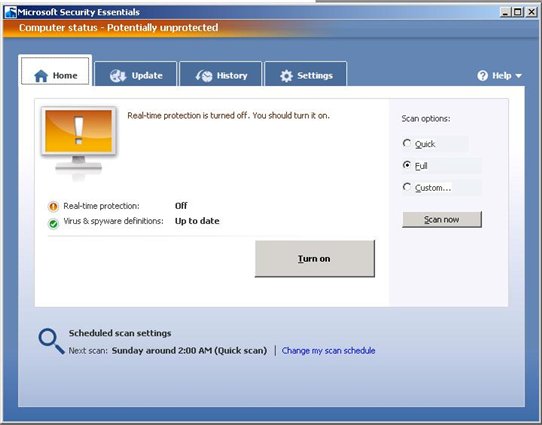
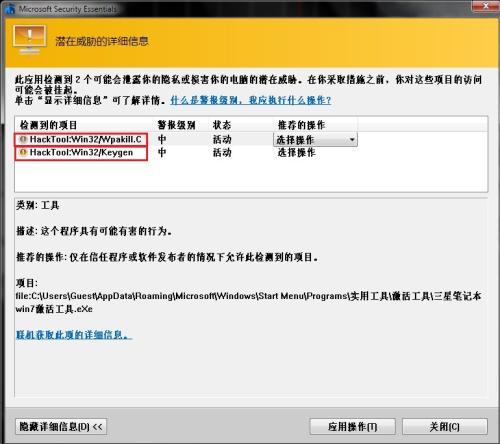
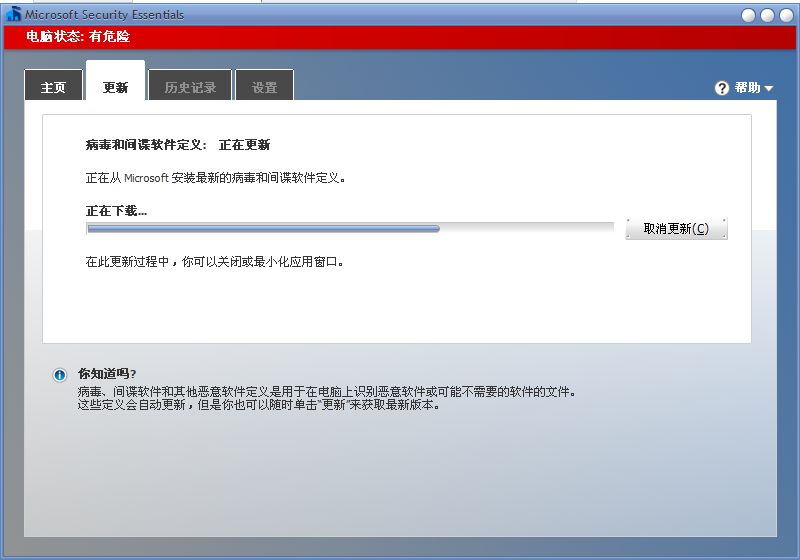
它是对通过正版验证的Windows用户提供的一项免费服务。无需付费,永不过期,彻底摆脱试用版软件到期和按年续费的烦恼。
2.值得信赖
行业认证的防病毒解决方案,权威的核心安全技术,全球范围的安全检测网络,使您的电脑可以时刻抵御各种恶意威胁。
3.静默无忧
提示窗口.警预声音.升级通知……不会经常出现。它仅在危险发生前才给予必要的提示,平时则安静地后台运行,让您工作无打扰!
4.安装简单
从微软官方即可直接免费下载,安装过程快速简便,无需繁杂的注册过程和冗长的个人信息提交,使用更简单更快捷。
5.操作容易
界面简洁,分类清晰,选项直观,无需复杂的学习过程,即可轻松上手。只需鼠标轻点,剩下的都交给它吧。
6.智能运行
采用轻量化设计,系统资源占用少,而且只在电脑空闲时执行安全检测任务,无需担心影响系统性能。
7.升级容易
无需手动升级和更新,它可通过 Windows Update自动更新,确保电脑始终拥有最新的威胁防御机制。
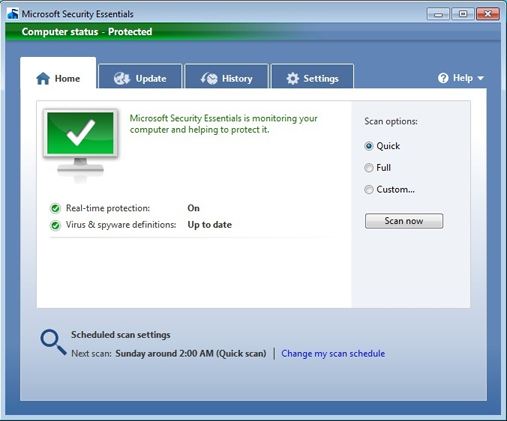
就是在潜在威胁发展成为真正问题之前进行处理。当间谍软件、病毒或其他恶意软件企图在您的电脑上运行或安装时,系统会向您发出警报,并会阻止打开可疑文件和程序。
二、系统扫描
Microsoft Security Essentials 提供了全面的系统扫描功能,既有计划扫描选项,也有按需扫描选项,从而提供增强的安全保障。计划扫描在默认状态下处于启用状态,并且设置为在凌晨两点,即系统可能闲置之时每周运行一次。有三个扫描选项:快速扫描。默认情况下,快速扫描会快速检查最有可能感染恶意软件的区域,包括在内存中运行的程序、系统文件和注册表。完全扫描。完全扫描会检查电脑中的所有文件、注册表以及当前运行的所有程序。自定义扫描。通过自定义扫描,可以仅扫描您所选定的区域。您可以选择计划扫描的运行时间,在清理开始之前查看扫描结果,或运行按需扫描。如果电脑在计划扫描的预定运行时间未启动,Microsoft Security Essentials 则会在电脑启动并闲置之后尽快开始扫描。
三、系统清理
如果 Microsoft Security Essentials 确定您的电脑中有潜在威胁,则会向您发出关于这一威胁的警报通知。威胁分为“严重”、“高”、“中”和“低”四个级别,您可以选择忽略威胁项、隔离威胁项,或从系统中删除威胁项。隔离。Microsoft Security Essentials 会阻挡危害程度较低的威胁项,并将其转移至隔离队列,在那里,您可以决定是还原还是永久删除这些威胁项。通过将某个威胁项放入隔离区,您可以在从系统中将其删除之前测试删除这一威胁项将会造成的影响。删除。此操作将会从系统中永久删除威胁项。允许。通过将威胁项添加到“允许的项目”列表中,此操作将会在以后的扫描中阻止 Microsoft Security Essentials 检测此威胁项。您随时可从“允许的项目”列表中删除威胁项。
四、Windows 防火墙集成
建立有效的防火墙是电脑保护措施的一部分。在安装过程中,Microsoft Security Essentials 会扫描电脑以确定电脑中是否启用了防火墙。如果没有防火墙保护,则会给您提供相应选项用以启用 Windows 防火墙。
五、动态签名服务
要想发挥作用,保护措施不能落后过时。动态签名就是一种用以检查可疑程序是善是恶的方法。在可疑程序运行之前,Microsoft Security Essentials 会佯装运行该程序以确定该程序要做什么。这样便给程序分配了专用签名,而我们将对照善意程序和恶意程序数据库检查这些签名。程序即便在获得批准之后也会受到监视,以确保这些程序不会有任何潜在危险举动,例如建立意外的网络连接、修改操作系统的核心部分或下载恶意内容。若要查找有关 Microsoft Security Essentials 可帮助防御的所有最新威胁的信息、定义更新和分析,请访问Microsoft 恶意软件保护中心(MMPC)。
六、Rootkit 防护
Rootkit 是一些极难防范的恶意软件,而 Microsoft Security Essentials 拥有一些新型技术和改良技术来应对 Rootkit 和其他危害程度较大的威胁。内核是电脑操作系统的核心。Microsoft Security Essentials 会监视内核,以确定是否存在攻击或有害变动。Rootkit 使用隐形方式来隐藏自己,而 Microsoft Security Essentials 拥有最新反隐形技术来发现它们。例如,直接文件系统分析可帮助发现和删除 Rootkit 企图藏匿其中的恶意程序和驱动程序。
七、防御真正的威胁,而不是防御善意软件
Microsoft Security Essentials 可帮助阻挡恶意软件。我们建立了一个关于 Internet 上最受欢迎的网站和下载资源的列表,并将其用于测试我们的反恶意软件定义和更新,然后再将这些定义和更新传送给您。这样可帮助确保我们所提供的保护能够真正保护您的电脑,而不是妨碍您的电脑。
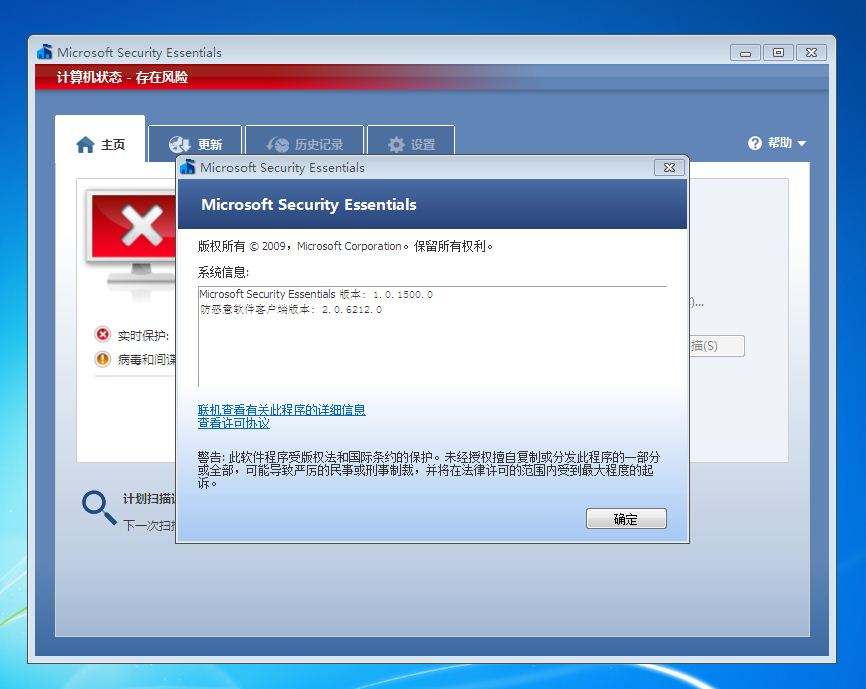
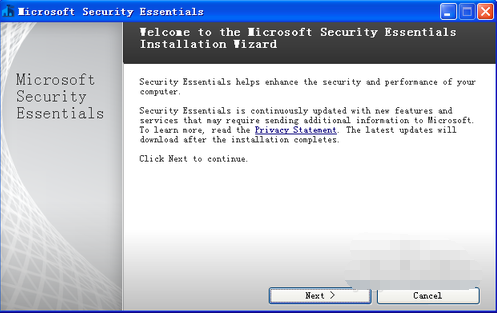
2.微软建议你加入改进软件计划,如果你不愿意的话就选择下方的选项。
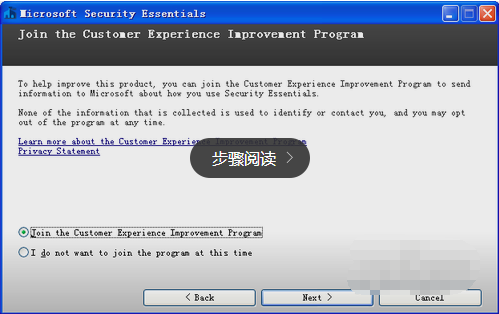
3.软件会提示你,为了保证电脑安全,MSE将会为你自动启用Windows防火墙,如果你不希望启动防火墙,请取消选项前的对勾。
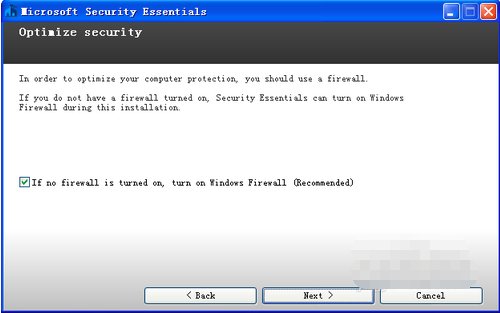
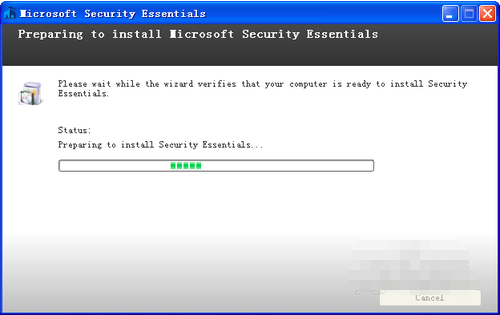
4.在电脑上同时安装多个杀毒软件可能会造成电脑运行不正常,MSE提示你需要先卸载其他的杀毒软件(360安全卫士,QQ电脑管家,金山卫士等安全辅助防护软件除外)。
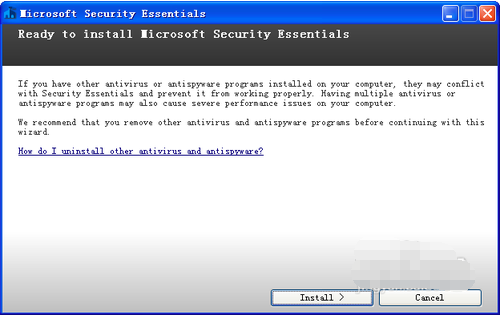
5.正式开始安装MSE,真正体会到了微软做事的严谨。
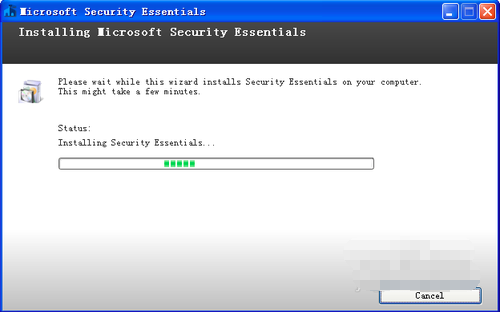
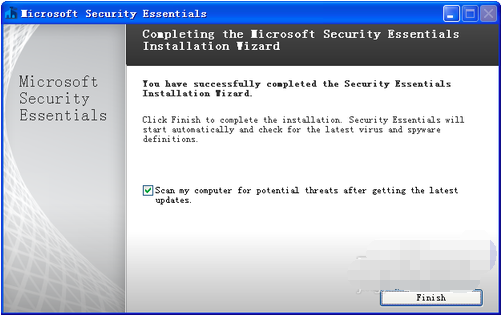
6.安装成功后,MSE会提示你立即升级到最新的病毒库并扫描计算机。
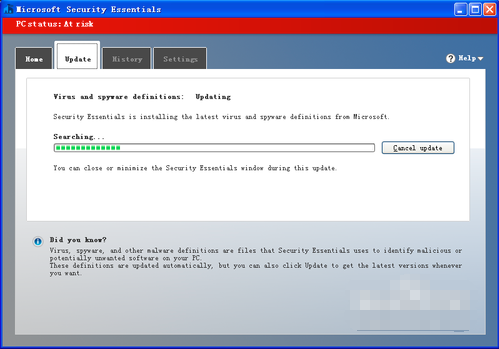
1、点击设置
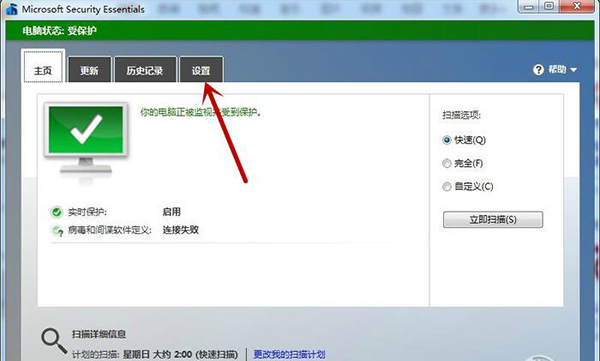
2、下拉后修改
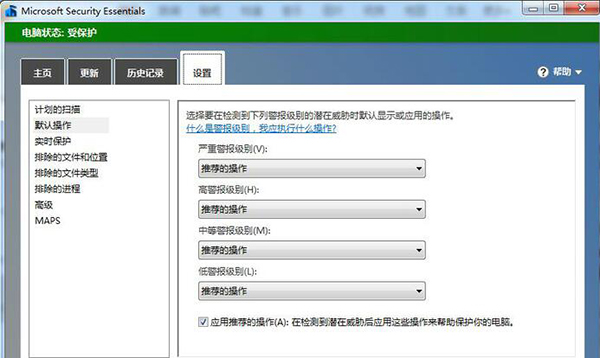
二、Microsoft Security Essentials自动更新策略的方法
首先,依次打开“开始——控制面板——管理工具——任务计划程序”。
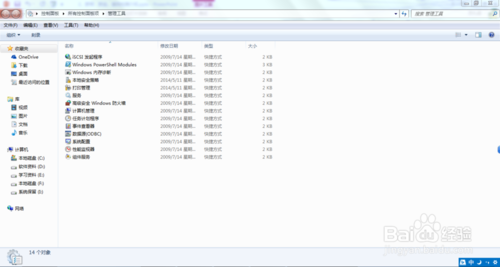
在左边任务计划程序库——Microsoft——Microsoft Antimalware,创建任务。
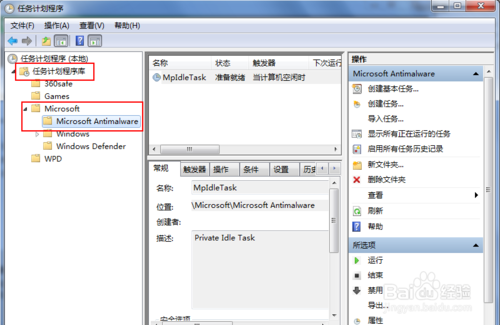
常规选项卡里,名称就写MP Signature Update,描述可以写Signature update,更改用户或组为SYSTEM,勾选不管用户是否登录都要运行,使用最高权限运行,隐藏,配置那里改为“Windows7,Windows Server2008 R2”。
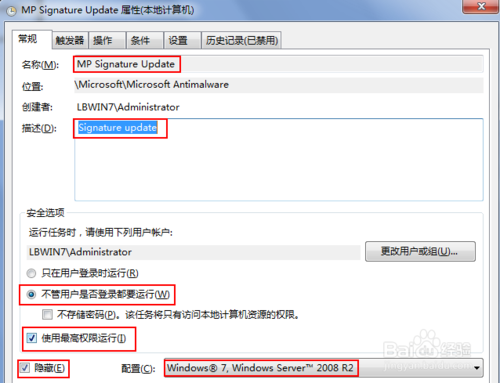
在“触发器”里编辑--“开始任务”:每天,0:00:00,每隔1天,重复间隔3小时,持续1天,按图设置也可。
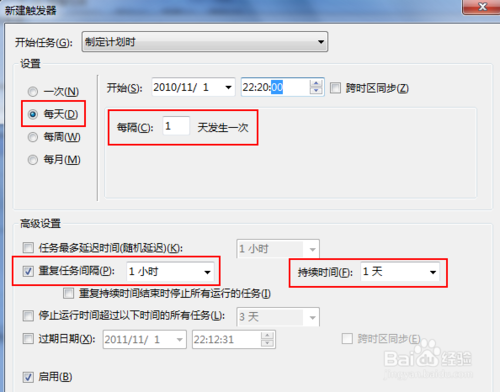
操作选项卡里,第一张图,是再下面第二张图里“浏览”所定位的文件,即MpCmdRun.exe。
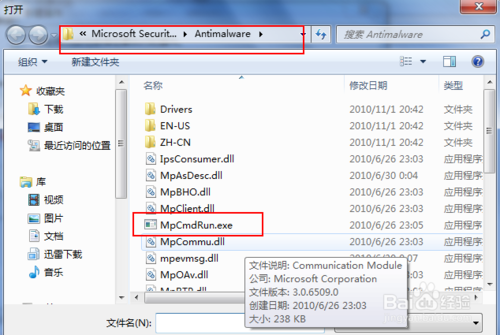
按照此图设置,添加参数那里添加为-SignatureUpdate。
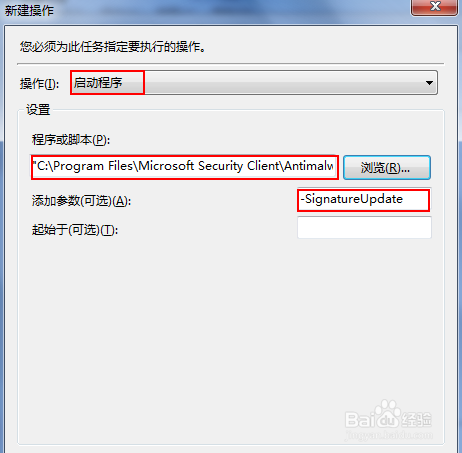
在“条件”里,选择“网络”,选择“任何连接”。
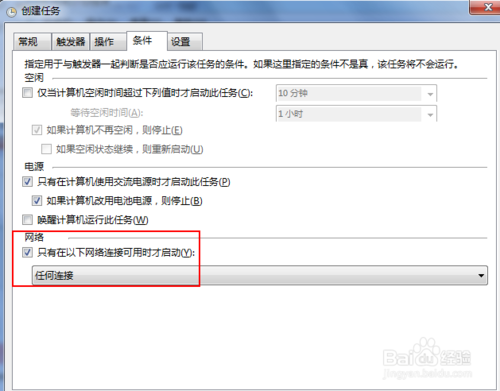
在“设置”里,选择“如果任务失败,按以下频率重新启动”,每1小时,尝试3次。
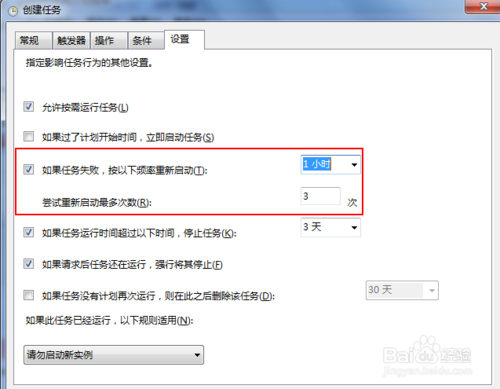
三、Microsoft Security Essentials开启实时保护的方法
电脑启动,任务栏右侧的通知区会有Microsoft Security Essentials软件的警告提示→打开。

点击启用,或点击设置。
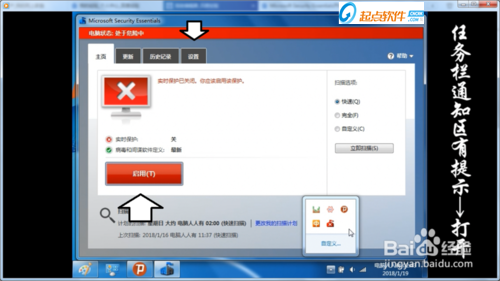
勾选启用实时保护(此时呈红色为保护状态)→保存更改。
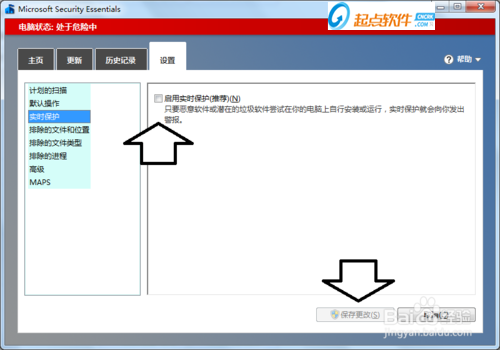
之后,这里就会变成绿色(保护状态)。
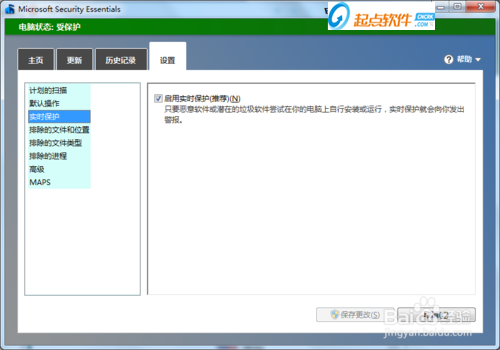
再更新一下病毒库(保持联网),以防止新的病毒入侵。

更新完毕,接着,扫描一下(时间稍长)→立即扫描。
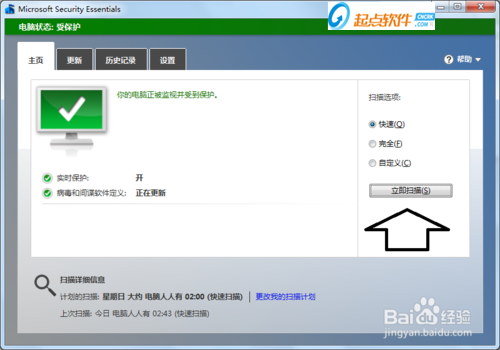
答:是的,您需要卸载所有其他会“内存驻留”的杀毒软件,然后再安装Microsoft Security Essentials。内存驻留的杀毒软件是指随着计算机的启动自动在内存中运行,直到关机时才会关闭的杀毒软件。如Norton, McAffee,AVG Free,都是内存驻留杀毒软件。其他软件,如免费版本的Spybot和Adaware都不是内存驻留,它们只有手动运行扫描时才会运行,当扫描结束时会自动关闭。像这些没有内存驻留的杀毒软件可以保留在系统里,但不要在 Microsoft Security Essentials 实时监控时打开时运行。
问:我能否在XP系统上安装它?Windows 7呢?
答:可以,Microsoft Security Essentials可以被安装在XP和Windows 7上,但不同系统的安装文件不同,请注意安装文件的版本。
问:任务栏没有出现Microsoft Security Essentials的图标?
答:如果图标没有出现在任务栏上可能是两种原因。或者是Microsoft Security Essentials应用程式启动失败导致没有出现图标;或者是图标已经出现,但却被隐藏起来了。如果图标被隐藏了,您可以右键单击任务栏并选择属性。在这里您会看到一个“隐藏不活动的图标”选项,尝试取消选中然后单击确定,这时就会显示所有隐藏或者不活动的图标;然后请您检查Microsoft Security Essentials有没有出现。如果没有,您可以尝试是否可以手动启动该程序。在桌面找到Microsoft Security Essentials图标并然后启动它。如果您收到一条错误信息,请务必记录下来。手动启动后,再次检查图标有无出现在任务栏。最后,这个问题可能是由于Microsoft Security Essentials并未设置为自动运行所导致。依次点击开始,运行,然后输入msconfig,单击确定启动。单击启动选项卡,并确保Microsoft Security Essentials选项存在并被选中。如果以上所有这些都不生效,您可以联系相关技术支持。
问:当我去打开此程序时没有任何反应。
答:首先,我们需要做的是收集任何出现的错误信息。这些信息将有助于确定问题是操作系统的原因还是Microsoft Security Essentials的原因。当我们遇到错误信息时,我们可以去论坛社区上搜索,看看是否有其他人遇到了同样的错误或是在程序的帮助文件中是否有相关资料。其次,我们可以尝试干净启动,以排除问题不是由另外一个程序导致。请根据下面链接的中步骤执行干净启动,由于这个文档并非针对该程序,请在启动项目中确保“Microsoft Security Essentials”被选中。 最后,如果应用程序无法打开,我们可以尝试重新安装该应用程序。有些时候程序可能在安装过程中发生损坏,唯一的解决问题的方法就是卸载后并重新安装此程序。如果以上所有都不奏效,您可以联系相关技术支持。
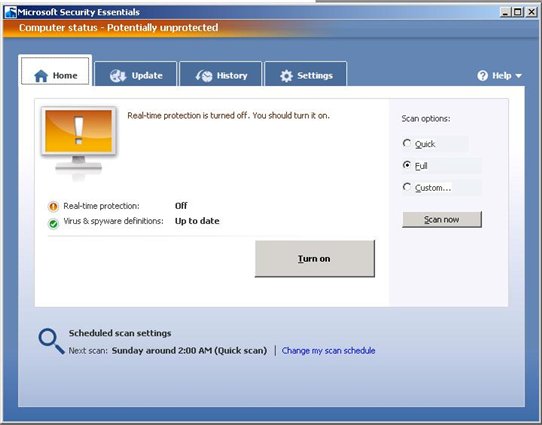
【基本介绍】
mse杀毒软件是目前全球知名的网络安全防御工具,全称为“Microsoft Security Essentials ”。mse杀毒软件能帮助用户轻松的拦截各种网络攻击,并且对系统中的所有病毒、木马、恶意程序进行查杀,支持所有的windows系统安装与使用。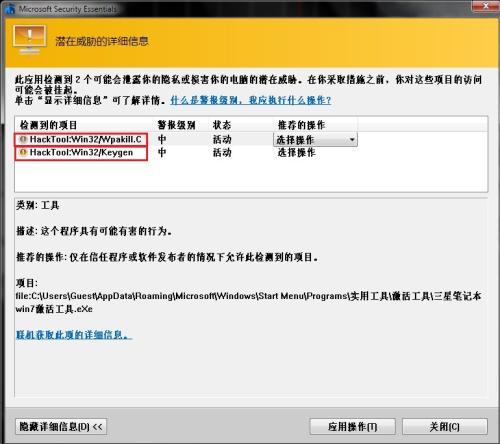
【官方介绍】
微软mse杀毒软件(Microsoft Security Essentials)是微软官方开发的免费防病毒工具,简单实用,易于区分,MSE图标为绿色时,即电脑状态良好,微软mse杀毒软件可以完全为XP、win7、vista系统提供安全防护、病毒木马、roottkit、间谍软件通通无所遁形。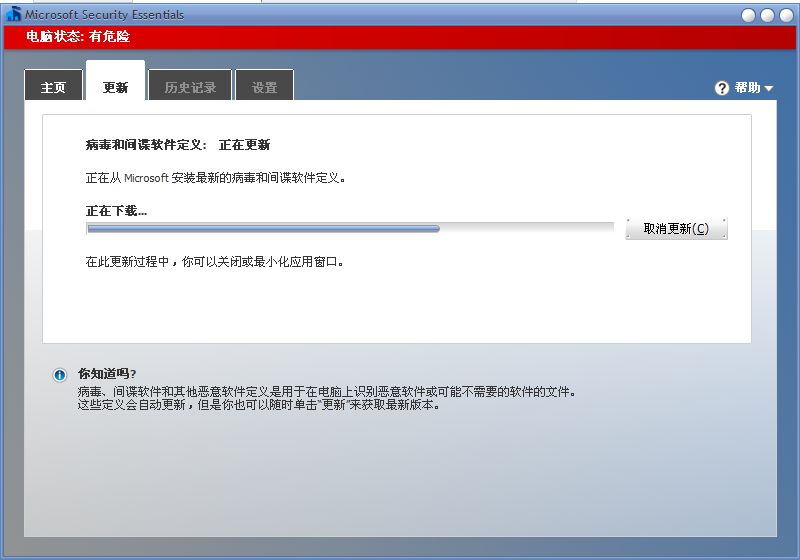
【特色介绍】
1.完全免费它是对通过正版验证的Windows用户提供的一项免费服务。无需付费,永不过期,彻底摆脱试用版软件到期和按年续费的烦恼。
2.值得信赖
行业认证的防病毒解决方案,权威的核心安全技术,全球范围的安全检测网络,使您的电脑可以时刻抵御各种恶意威胁。
3.静默无忧
提示窗口.警预声音.升级通知……不会经常出现。它仅在危险发生前才给予必要的提示,平时则安静地后台运行,让您工作无打扰!
4.安装简单
从微软官方即可直接免费下载,安装过程快速简便,无需繁杂的注册过程和冗长的个人信息提交,使用更简单更快捷。
5.操作容易
界面简洁,分类清晰,选项直观,无需复杂的学习过程,即可轻松上手。只需鼠标轻点,剩下的都交给它吧。
6.智能运行
采用轻量化设计,系统资源占用少,而且只在电脑空闲时执行安全检测任务,无需担心影响系统性能。
7.升级容易
无需手动升级和更新,它可通过 Windows Update自动更新,确保电脑始终拥有最新的威胁防御机制。
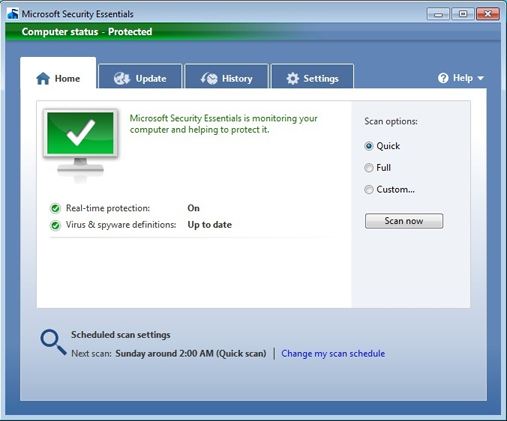
【mse杀毒软件功能介绍】
一、实时保护就是在潜在威胁发展成为真正问题之前进行处理。当间谍软件、病毒或其他恶意软件企图在您的电脑上运行或安装时,系统会向您发出警报,并会阻止打开可疑文件和程序。
二、系统扫描
Microsoft Security Essentials 提供了全面的系统扫描功能,既有计划扫描选项,也有按需扫描选项,从而提供增强的安全保障。计划扫描在默认状态下处于启用状态,并且设置为在凌晨两点,即系统可能闲置之时每周运行一次。有三个扫描选项:快速扫描。默认情况下,快速扫描会快速检查最有可能感染恶意软件的区域,包括在内存中运行的程序、系统文件和注册表。完全扫描。完全扫描会检查电脑中的所有文件、注册表以及当前运行的所有程序。自定义扫描。通过自定义扫描,可以仅扫描您所选定的区域。您可以选择计划扫描的运行时间,在清理开始之前查看扫描结果,或运行按需扫描。如果电脑在计划扫描的预定运行时间未启动,Microsoft Security Essentials 则会在电脑启动并闲置之后尽快开始扫描。
三、系统清理
如果 Microsoft Security Essentials 确定您的电脑中有潜在威胁,则会向您发出关于这一威胁的警报通知。威胁分为“严重”、“高”、“中”和“低”四个级别,您可以选择忽略威胁项、隔离威胁项,或从系统中删除威胁项。隔离。Microsoft Security Essentials 会阻挡危害程度较低的威胁项,并将其转移至隔离队列,在那里,您可以决定是还原还是永久删除这些威胁项。通过将某个威胁项放入隔离区,您可以在从系统中将其删除之前测试删除这一威胁项将会造成的影响。删除。此操作将会从系统中永久删除威胁项。允许。通过将威胁项添加到“允许的项目”列表中,此操作将会在以后的扫描中阻止 Microsoft Security Essentials 检测此威胁项。您随时可从“允许的项目”列表中删除威胁项。
四、Windows 防火墙集成
建立有效的防火墙是电脑保护措施的一部分。在安装过程中,Microsoft Security Essentials 会扫描电脑以确定电脑中是否启用了防火墙。如果没有防火墙保护,则会给您提供相应选项用以启用 Windows 防火墙。
五、动态签名服务
要想发挥作用,保护措施不能落后过时。动态签名就是一种用以检查可疑程序是善是恶的方法。在可疑程序运行之前,Microsoft Security Essentials 会佯装运行该程序以确定该程序要做什么。这样便给程序分配了专用签名,而我们将对照善意程序和恶意程序数据库检查这些签名。程序即便在获得批准之后也会受到监视,以确保这些程序不会有任何潜在危险举动,例如建立意外的网络连接、修改操作系统的核心部分或下载恶意内容。若要查找有关 Microsoft Security Essentials 可帮助防御的所有最新威胁的信息、定义更新和分析,请访问Microsoft 恶意软件保护中心(MMPC)。
六、Rootkit 防护
Rootkit 是一些极难防范的恶意软件,而 Microsoft Security Essentials 拥有一些新型技术和改良技术来应对 Rootkit 和其他危害程度较大的威胁。内核是电脑操作系统的核心。Microsoft Security Essentials 会监视内核,以确定是否存在攻击或有害变动。Rootkit 使用隐形方式来隐藏自己,而 Microsoft Security Essentials 拥有最新反隐形技术来发现它们。例如,直接文件系统分析可帮助发现和删除 Rootkit 企图藏匿其中的恶意程序和驱动程序。
七、防御真正的威胁,而不是防御善意软件
Microsoft Security Essentials 可帮助阻挡恶意软件。我们建立了一个关于 Internet 上最受欢迎的网站和下载资源的列表,并将其用于测试我们的反恶意软件定义和更新,然后再将这些定义和更新传送给您。这样可帮助确保我们所提供的保护能够真正保护您的电脑,而不是妨碍您的电脑。
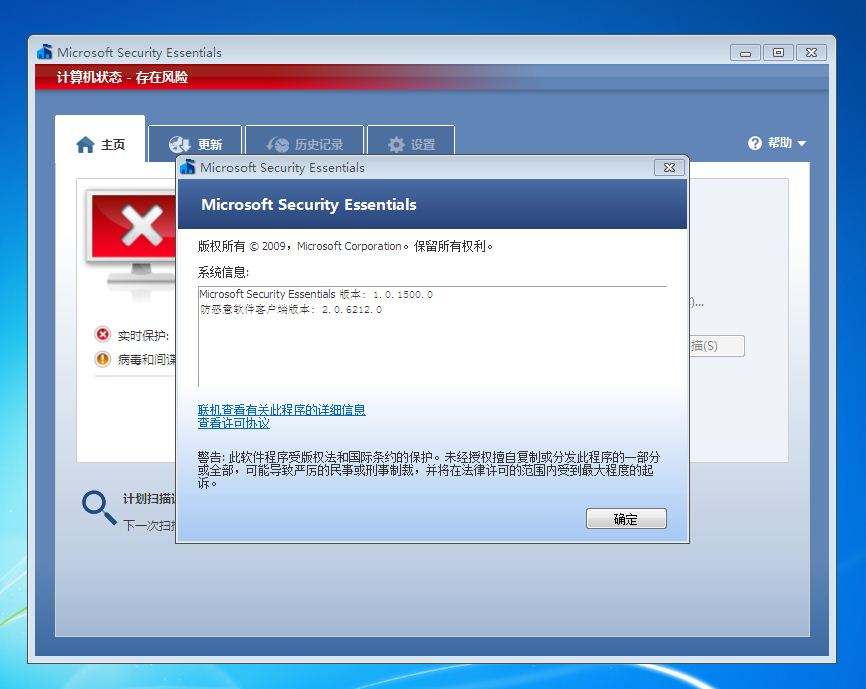
【mse杀毒软件安装步骤】
1.微软mse杀毒软件会启动安装程序(还是英文版安装界面,这里一步步指导),第一个安装界面上的文字告诉我们MSE的作用,大意是能够帮助提升你的电脑安全性能,点击“Next(下一步)”按钮继续。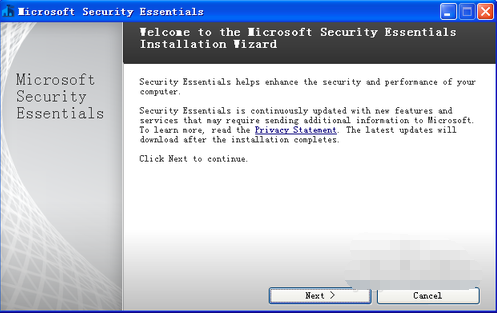
2.微软建议你加入改进软件计划,如果你不愿意的话就选择下方的选项。
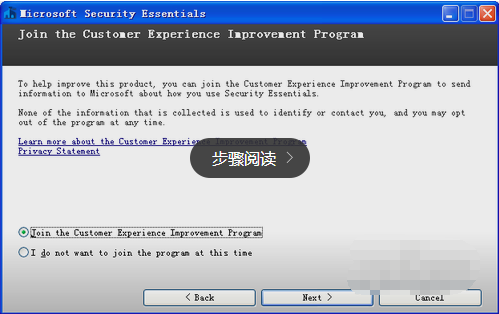
3.软件会提示你,为了保证电脑安全,MSE将会为你自动启用Windows防火墙,如果你不希望启动防火墙,请取消选项前的对勾。
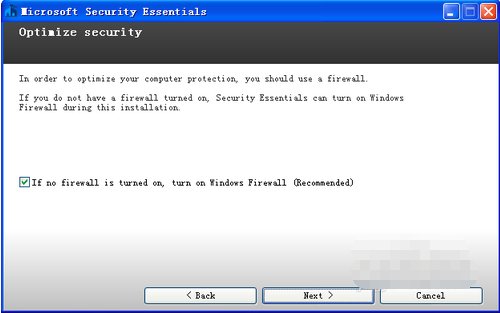
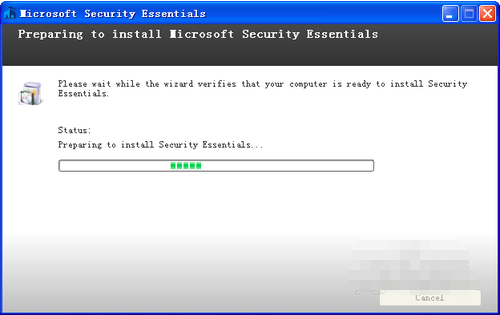
4.在电脑上同时安装多个杀毒软件可能会造成电脑运行不正常,MSE提示你需要先卸载其他的杀毒软件(360安全卫士,QQ电脑管家,金山卫士等安全辅助防护软件除外)。
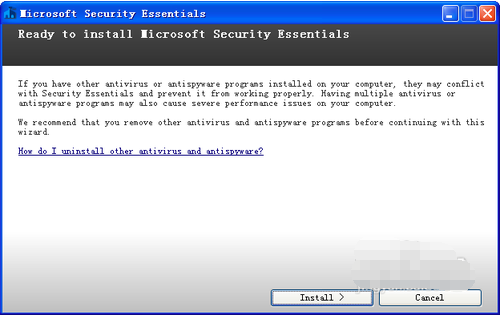
5.正式开始安装MSE,真正体会到了微软做事的严谨。
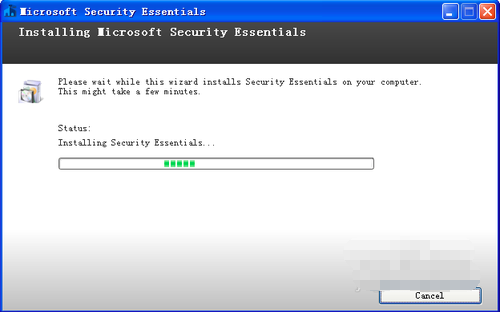
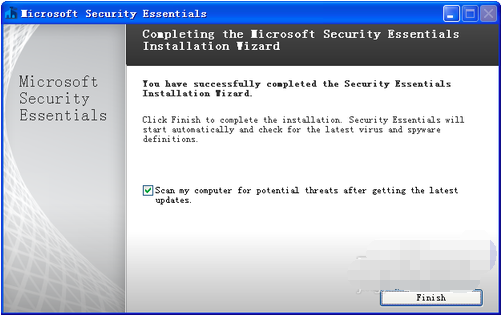
6.安装成功后,MSE会提示你立即升级到最新的病毒库并扫描计算机。
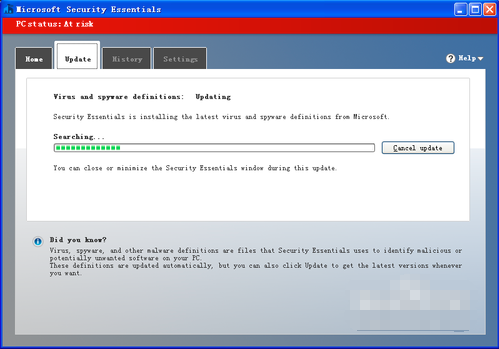
【mse杀毒软件使用方法】
一、微软mse修改对警报的处理办法1、点击设置
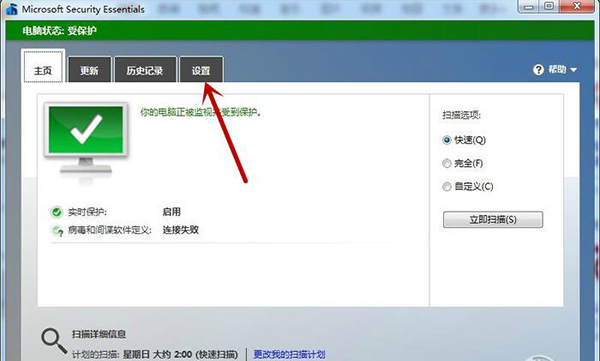
2、下拉后修改
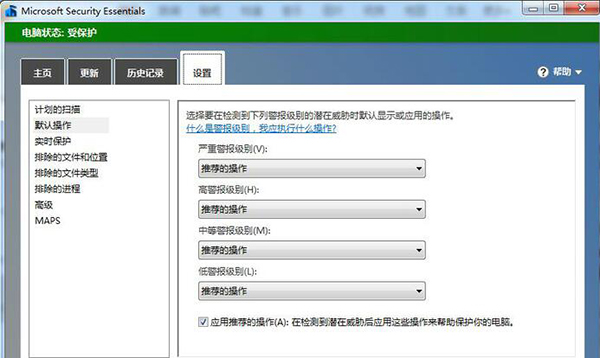
二、Microsoft Security Essentials自动更新策略的方法
首先,依次打开“开始——控制面板——管理工具——任务计划程序”。
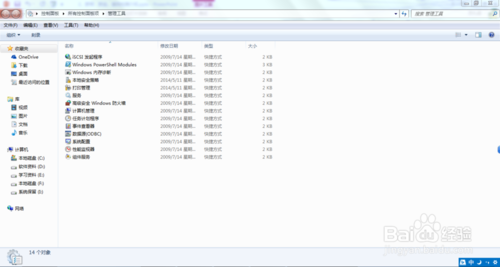
在左边任务计划程序库——Microsoft——Microsoft Antimalware,创建任务。
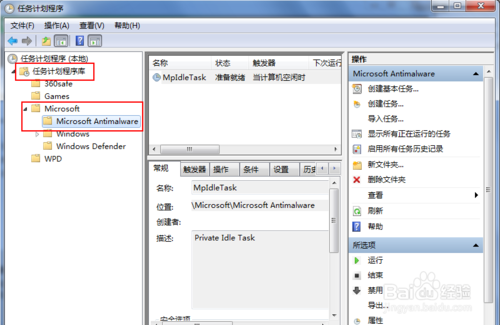
常规选项卡里,名称就写MP Signature Update,描述可以写Signature update,更改用户或组为SYSTEM,勾选不管用户是否登录都要运行,使用最高权限运行,隐藏,配置那里改为“Windows7,Windows Server2008 R2”。
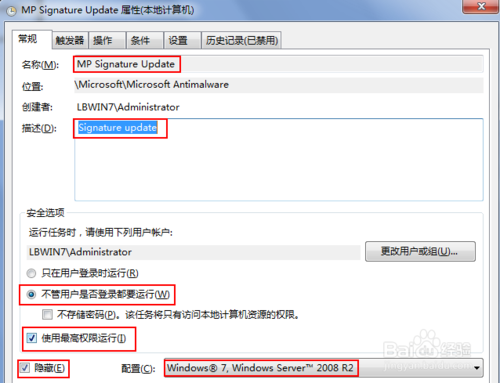
在“触发器”里编辑--“开始任务”:每天,0:00:00,每隔1天,重复间隔3小时,持续1天,按图设置也可。
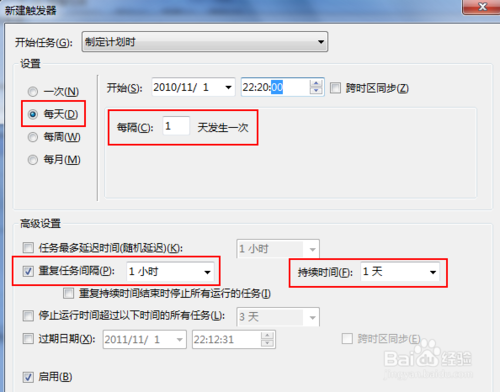
操作选项卡里,第一张图,是再下面第二张图里“浏览”所定位的文件,即MpCmdRun.exe。
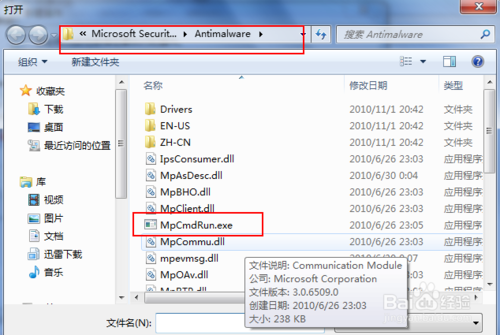
按照此图设置,添加参数那里添加为-SignatureUpdate。
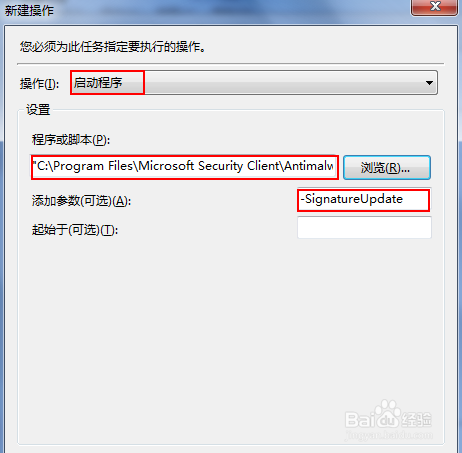
在“条件”里,选择“网络”,选择“任何连接”。
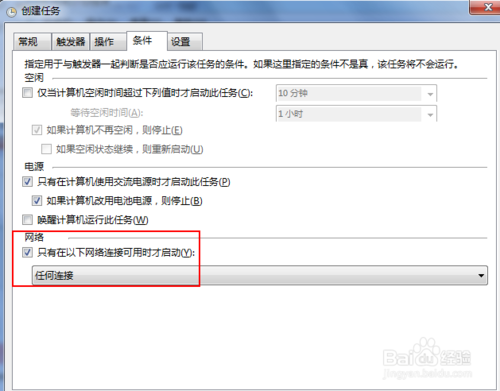
在“设置”里,选择“如果任务失败,按以下频率重新启动”,每1小时,尝试3次。
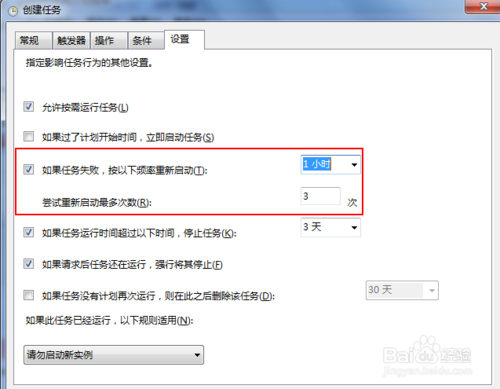
三、Microsoft Security Essentials开启实时保护的方法
电脑启动,任务栏右侧的通知区会有Microsoft Security Essentials软件的警告提示→打开。

点击启用,或点击设置。
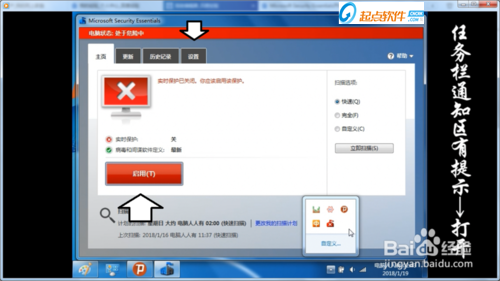
勾选启用实时保护(此时呈红色为保护状态)→保存更改。
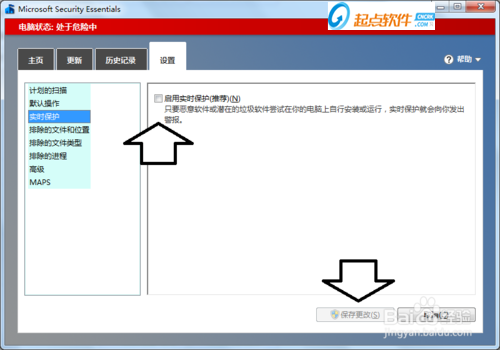
之后,这里就会变成绿色(保护状态)。
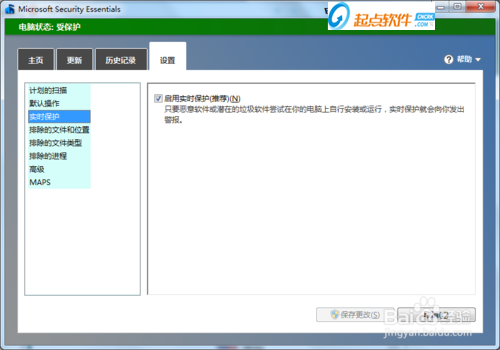
再更新一下病毒库(保持联网),以防止新的病毒入侵。

更新完毕,接着,扫描一下(时间稍长)→立即扫描。
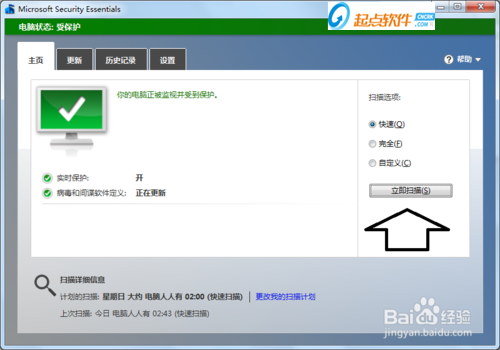
【常见问题】
问:我是否需要先卸载现有的杀毒软件,然后再安装Microsoft Security Essentials?答:是的,您需要卸载所有其他会“内存驻留”的杀毒软件,然后再安装Microsoft Security Essentials。内存驻留的杀毒软件是指随着计算机的启动自动在内存中运行,直到关机时才会关闭的杀毒软件。如Norton, McAffee,AVG Free,都是内存驻留杀毒软件。其他软件,如免费版本的Spybot和Adaware都不是内存驻留,它们只有手动运行扫描时才会运行,当扫描结束时会自动关闭。像这些没有内存驻留的杀毒软件可以保留在系统里,但不要在 Microsoft Security Essentials 实时监控时打开时运行。
问:我能否在XP系统上安装它?Windows 7呢?
答:可以,Microsoft Security Essentials可以被安装在XP和Windows 7上,但不同系统的安装文件不同,请注意安装文件的版本。
问:任务栏没有出现Microsoft Security Essentials的图标?
答:如果图标没有出现在任务栏上可能是两种原因。或者是Microsoft Security Essentials应用程式启动失败导致没有出现图标;或者是图标已经出现,但却被隐藏起来了。如果图标被隐藏了,您可以右键单击任务栏并选择属性。在这里您会看到一个“隐藏不活动的图标”选项,尝试取消选中然后单击确定,这时就会显示所有隐藏或者不活动的图标;然后请您检查Microsoft Security Essentials有没有出现。如果没有,您可以尝试是否可以手动启动该程序。在桌面找到Microsoft Security Essentials图标并然后启动它。如果您收到一条错误信息,请务必记录下来。手动启动后,再次检查图标有无出现在任务栏。最后,这个问题可能是由于Microsoft Security Essentials并未设置为自动运行所导致。依次点击开始,运行,然后输入msconfig,单击确定启动。单击启动选项卡,并确保Microsoft Security Essentials选项存在并被选中。如果以上所有这些都不生效,您可以联系相关技术支持。
问:当我去打开此程序时没有任何反应。
答:首先,我们需要做的是收集任何出现的错误信息。这些信息将有助于确定问题是操作系统的原因还是Microsoft Security Essentials的原因。当我们遇到错误信息时,我们可以去论坛社区上搜索,看看是否有其他人遇到了同样的错误或是在程序的帮助文件中是否有相关资料。其次,我们可以尝试干净启动,以排除问题不是由另外一个程序导致。请根据下面链接的中步骤执行干净启动,由于这个文档并非针对该程序,请在启动项目中确保“Microsoft Security Essentials”被选中。 最后,如果应用程序无法打开,我们可以尝试重新安装该应用程序。有些时候程序可能在安装过程中发生损坏,唯一的解决问题的方法就是卸载后并重新安装此程序。如果以上所有都不奏效,您可以联系相关技术支持。

